这篇文章将为大家详细讲解有关PyQt5项目中无边框后窗口出现移动问题如何解决,文章内容质量较高,因此小编分享给大家做个参考,希望大家阅读完这篇文章后对相关知识有一定的了解。
判断鼠标左键是否被按下,如果按下则将flag设为True并获取当前的位置
判断鼠标是否移动并且左键被按下,若移动了计算移动的距离在移动窗口
若鼠标释放了则将flag设为False
具体做法:重写窗口类自带的三个函数
def mousePressEvent(self, event): if event.button()==Qt.LeftButton: self.m_flag=True self.m_Position=event.globalPos()-self.pos() #获取鼠标相对窗口的位置 event.accept() self.setCursor(QCursor(Qt.OpenHandCursor)) #更改鼠标图标 def mouseMoveEvent(self, QMouseEvent): if Qt.LeftButton and self.m_flag: self.move(QMouseEvent.globalPos()-self.m_Position)#更改窗口位置 QMouseEvent.accept() def mouseReleaseEvent(self, QMouseEvent): self.m_flag=False self.setCursor(QCursor(Qt.ArrowCursor))最后最小化和关闭可以设置两个按钮,通过点击按钮来触发
@pyqtSlot() def on_pushButton_clicked(self): """ 关闭窗口 """ self.close() @pyqtSlot() def on_pushButton_2_clicked(self): """ 最小化窗口 """ self.showMinimized()ps :设置无边框和背景透明
# 设置窗体无边框# self.setWindowFlags(Qt.FramelessWindowHint)# 设置背景透明# self.setAttribute(Qt.WA_TranslucentBackground)效果图
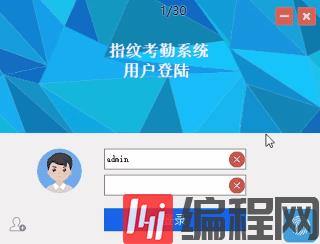
win10自带的录屏只能录当前软件那个区域。。。。。。。
就这样吧~
补充:pyqt5_控件_自定义无边框窗体拖动
我就废话不多说了,大家还是直接看代码吧~
from PyQt5.QtWidgets import *from PyQt5.QtCore import *from PyQt5.QtGui import *import sysclass Example(QWidget): _startPos = None _endPos = None _isTracking = False def __init__(self): super().__init__() self._initUI() def _initUI(self): self.setFixedSize(QSize(400, 400)) self.setWindowFlags(Qt.FramelessWindowHint) # 无边框 self.show() def mouseMoveEvent(self, e: QMouseEvent): # 重写移动事件 self._endPos = e.pos() - self._startPos self.move(self.pos() + self._endPos) def mousePressEvent(self, e: QMouseEvent): if e.button() == Qt.LeftButton: self._isTracking = True self._startPos = QPoint(e.x(), e.y()) def mouseReleaseEvent(self, e: QMouseEvent): if e.button() == Qt.LeftButton: self._isTracking = False self._startPos = None self._endPos = Noneif __name__ == '__main__': app = QApplication(sys.argv) ex = Example() sys.exit(app.exec_())关于PyQt5项目中无边框后窗口出现移动问题如何解决就分享到这里了,希望以上内容可以对大家有一定的帮助,可以学到更多知识。如果觉得文章不错,可以把它分享出去让更多的人看到。




